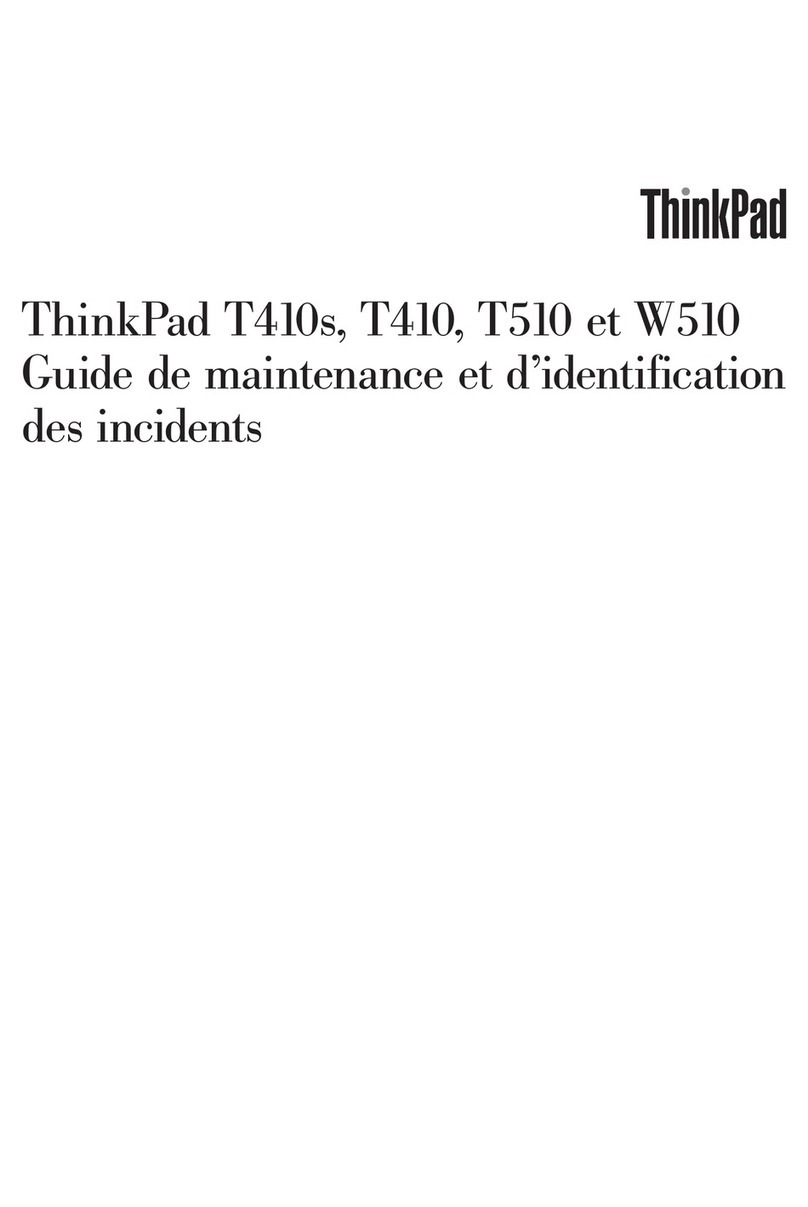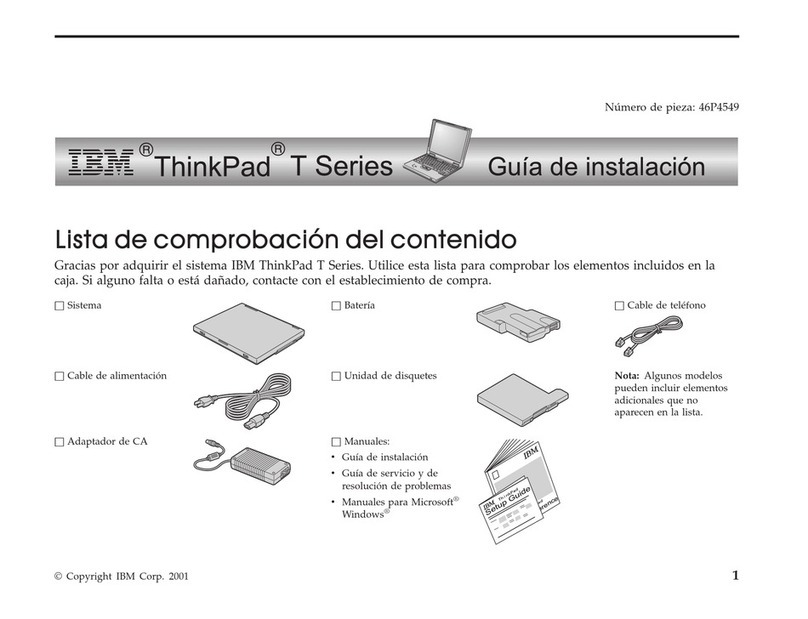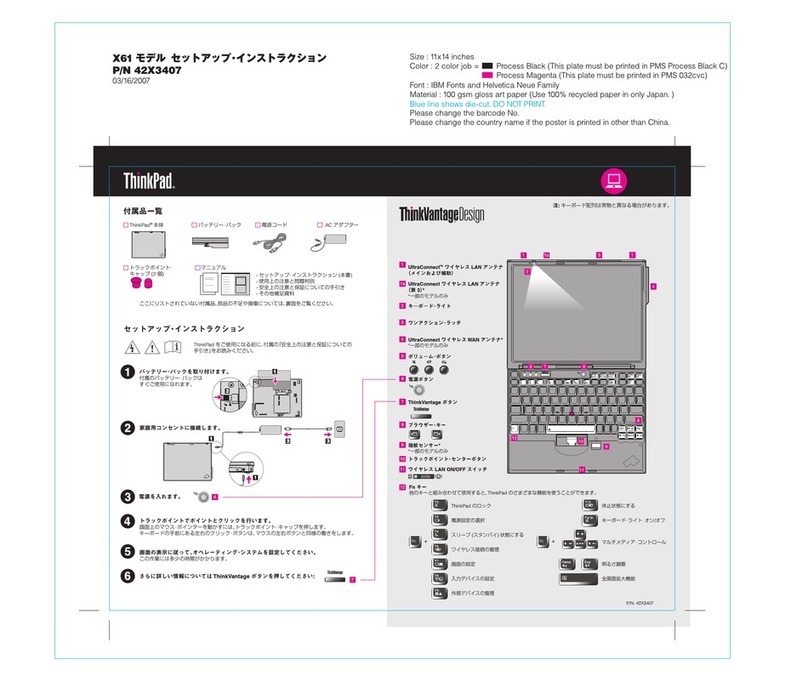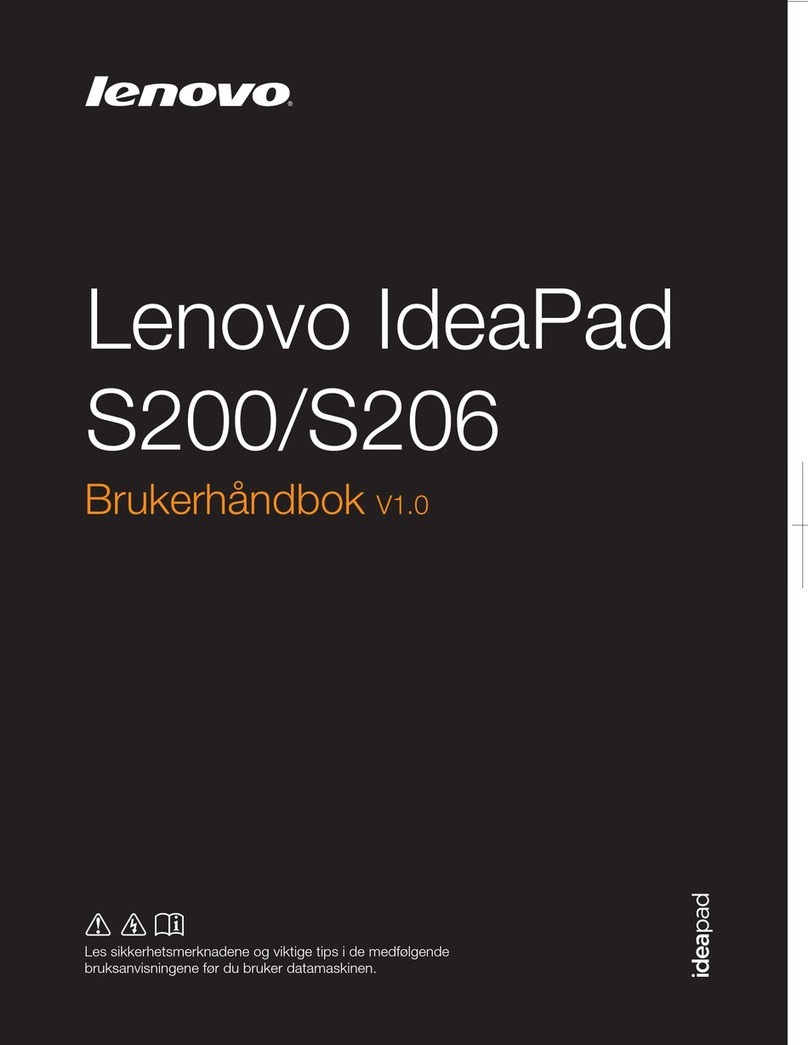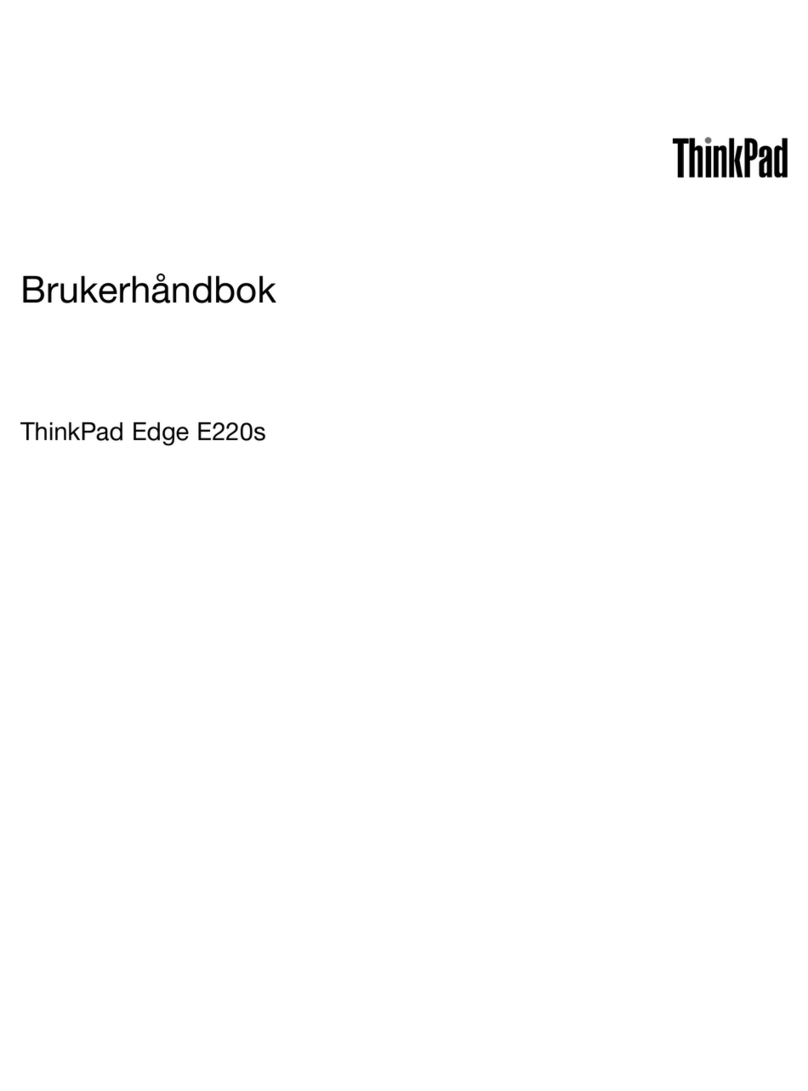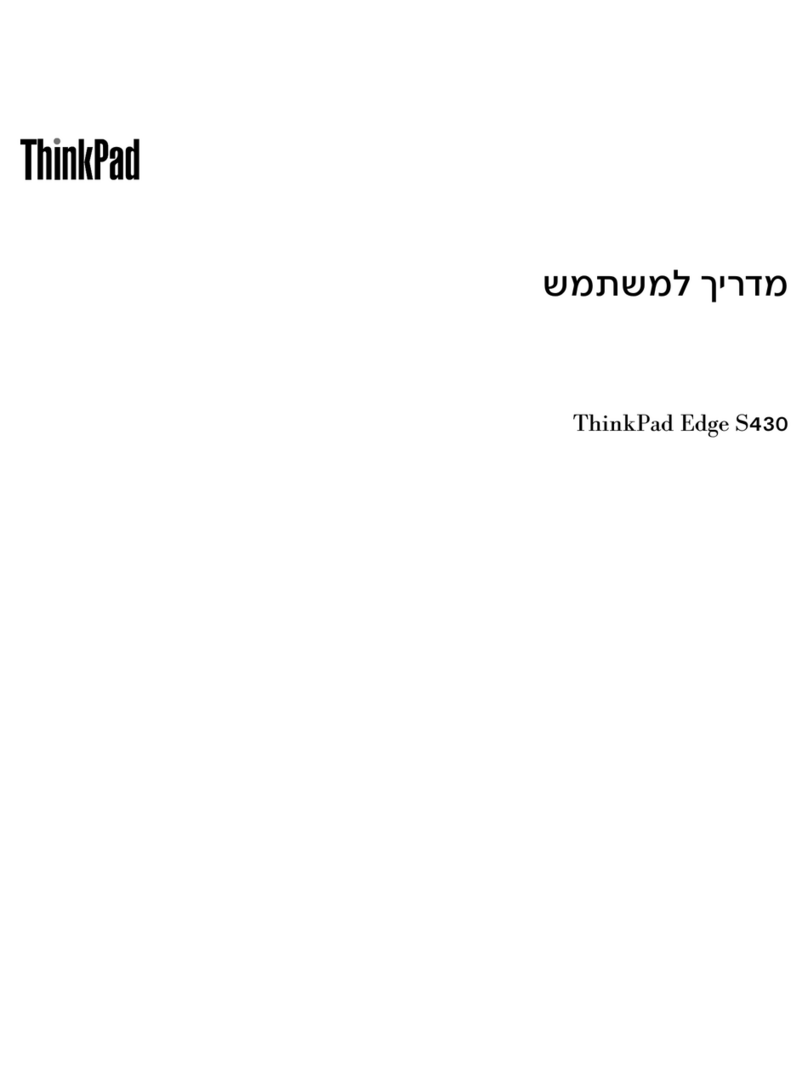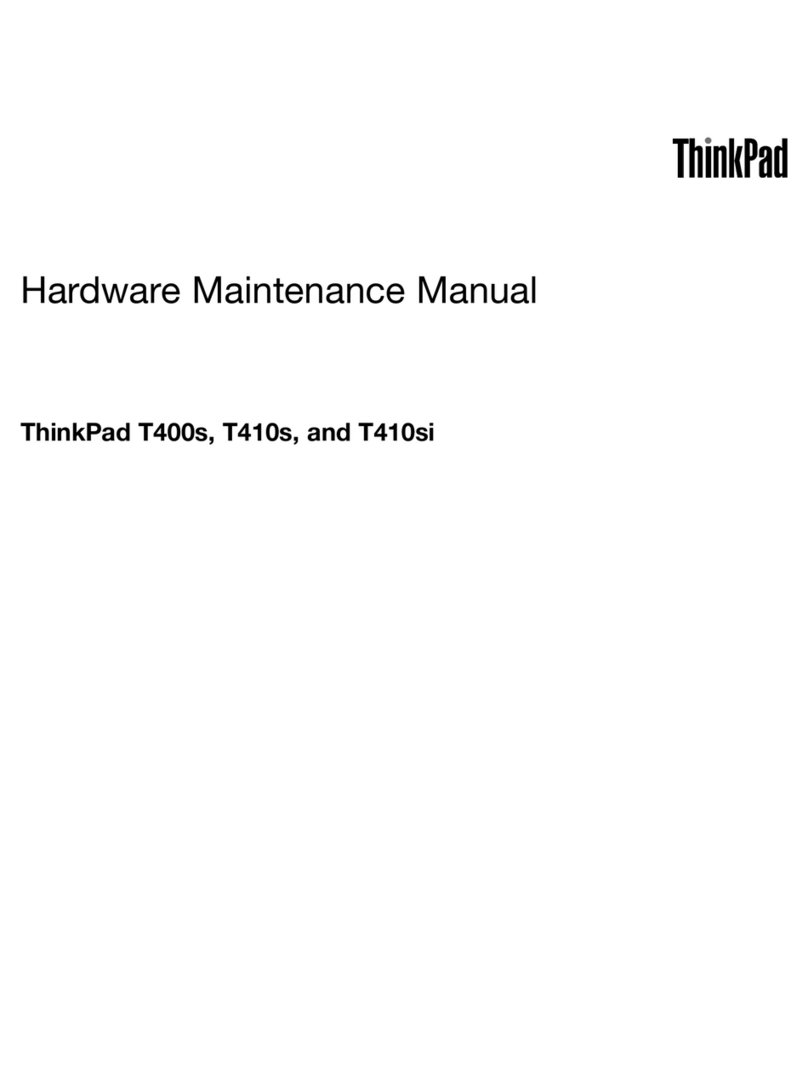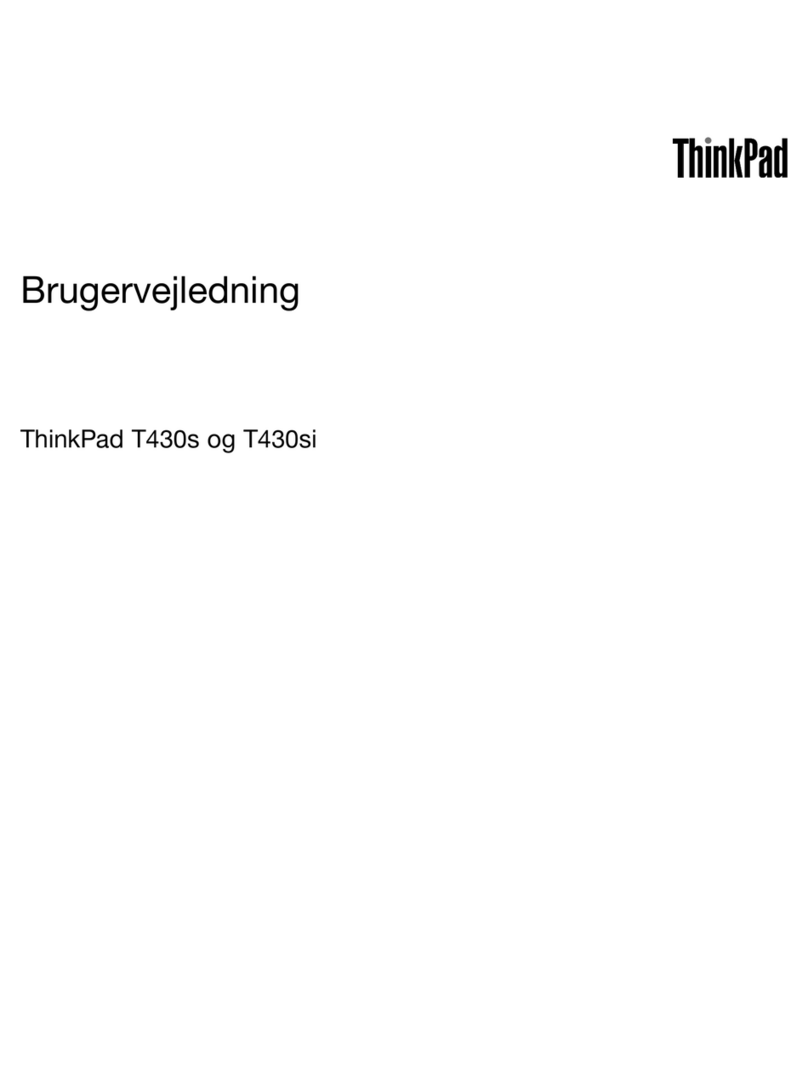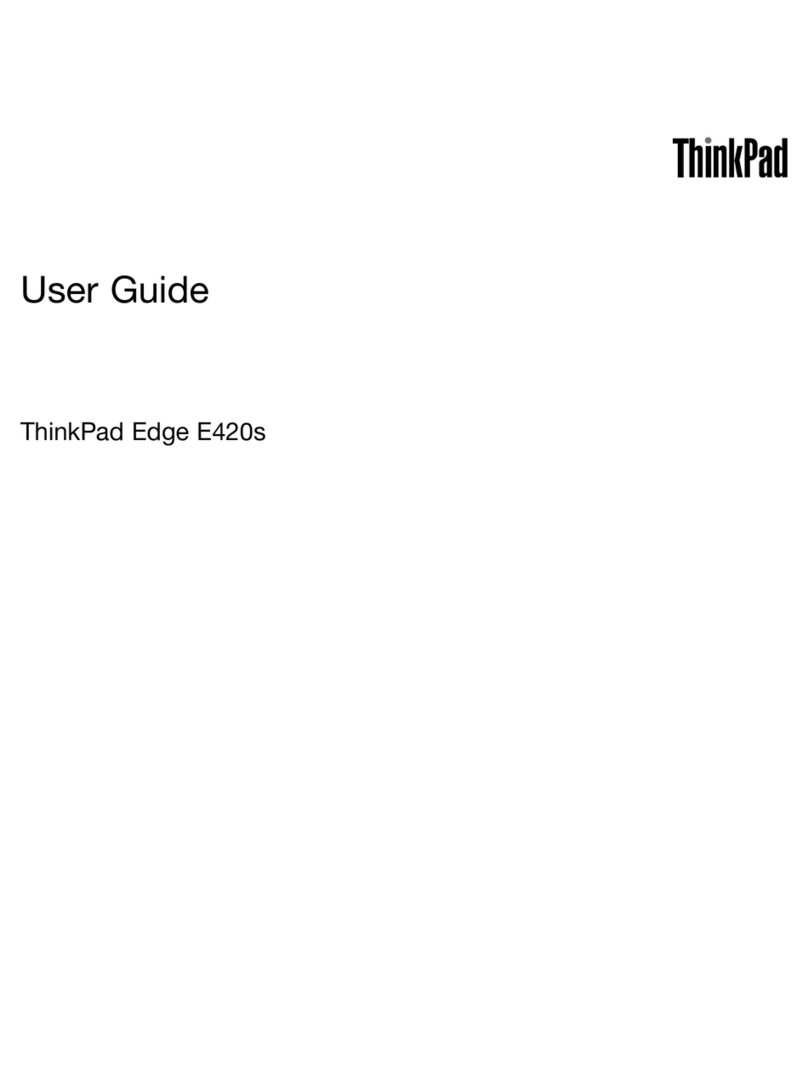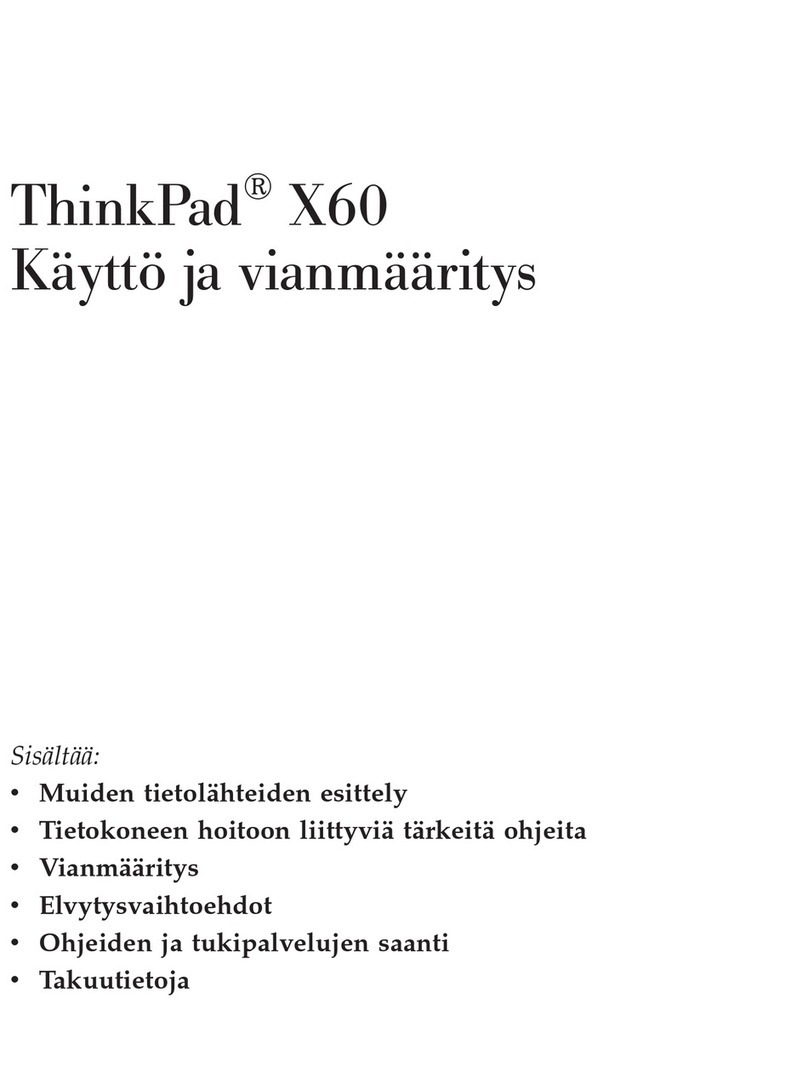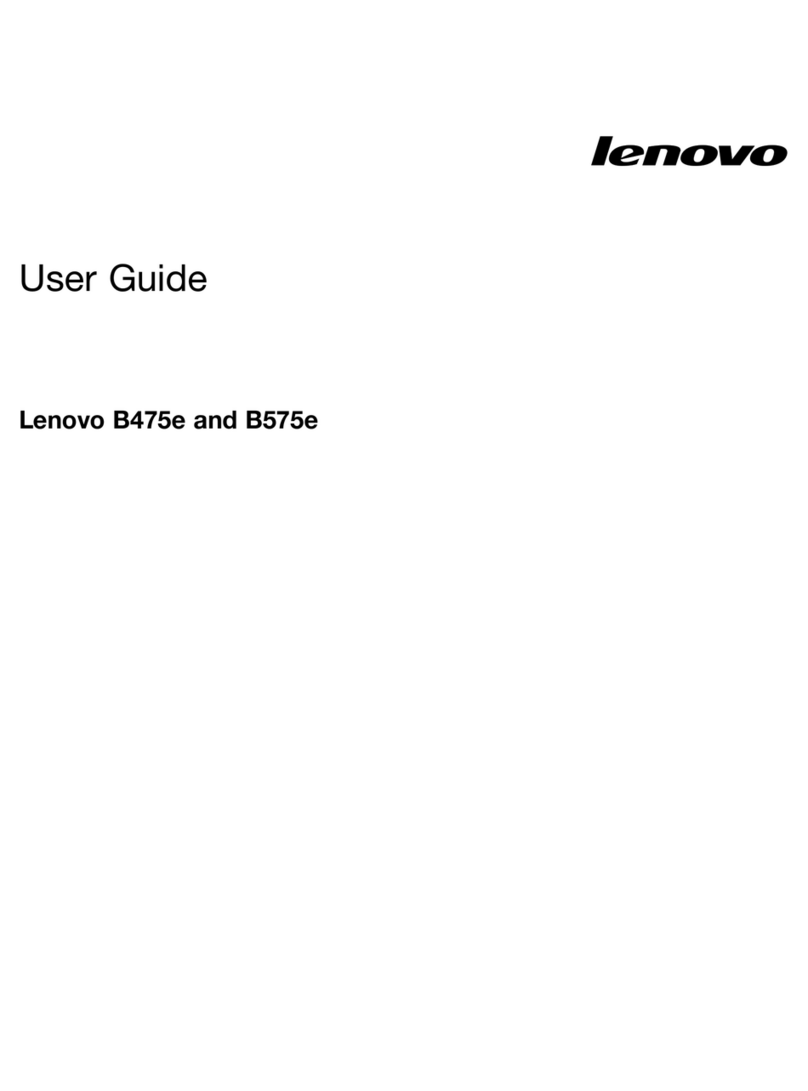Printed in China
1
2
1
2
VaremærketThinkPad tilhører Lenovo.
Varemærket IBM tilhører IBM Corp.
Delvis © Copyright International Business Machines Corporation 2005.
All rights reserved.
© Copyright Lenovo 2005.
Installation af ekstra hukommelse
Navn:
Firma:
Modelnummer:
Serienummer:
Forhandler:
Support-websted:
Support-telefonnummer:
Du kan udvide hukommelsen i computeren.
Kontrollér, at det ekstra SO-DIMM-modul er korrekt installeret:
1Tænd for computeren.
2Tryk på Access IBM-knappen, når du bliver bedt om det, mens computeren starter.
3Åbn BIOS-konfigurationsprogrammet ved at klikke på "Access BIOS" under kategorien "Configure" eller ved at
dobbeltklikke på "Start Setup Utility".
4
Installér det ekstra SO-DIMM-modul:
1
2Sluk for computeren.
3
4
5Fjern batteriet.
6Skru skruerne til dækslet til hukommelsesporten
løs, og fjern derefter dækslet.
7
8
9
10
Bemærk: Brug kun de hukommelsestyper, som computeren kan anvende. Hvis du installerer den ekstra
hukommelse forkert eller installerer en type hukommelse, som computeren ikke kan anvende, lyder der et
bip, når du prøver at starte computeren.
Rør ved et metallisk objekt med jordforbindelse for
at fjerne al statisk elektricitet i kroppen, som kan
ødelægge SO-DIMM-modulet. Rør ikke SO-DIMM-
modulets kontaktflade.
Luk computerens LCD-skærmlåg, og vend
computeren om.
Afmontér vekselstrømsadapteren og alle kabler fra
computeren.
Montér batteriet igen, og tilslut vekselstrøms-
adapteren og kablerne igen.
Kontrollér, at punktet "Installed memory" viser computerens samlede mængde hukommelse. Hvis computeren f.eks. som
standard har 256 MB hukommelse, og du har installeret et SO-DIMM-modul på 512 MB, skal punktet "Installed memory"
vise, at computeren indeholder 768 MB hukommelse.
Hvis der allerede er installeret et SO-DIMM-modul,
skal du fjerne det som vist. Gem SO-DIMM-modulet
til senere brug.
Placér indhakket på kontaktfladen af SO-DIMM-
modulet, så det passer med soklens inddeler.
Indsæt SO-DIMM-modulet i soklen i en vinkel på
20 grader , og tryk det herefter nedad, indtil det
sidder fast .
1
2
Sikkerhed
Du kan altid få oplysninger om ThinkVantage-teknologier ved at trykke
på den blå Access IBM-knap på tastaturet.
Access Connections
Nogle ThinkPad-computere leveres med en trådløs LAN-adapter. Du kan
få flere oplysninger om, hvordan du konfigurerer trådløse LAN-adaptere
og andre kommunikationsadaptere, bl.a. almindelige forbindelser, ved at
skrive "Access Connections" i søgefeltet i Access IBM.
Overførsel
Du kan flytte data fra den gamle computer til ThinkPad-computeren.
Skriv "overfør" i søgefeltet i Access IBM for at få flere oplysninger om,
hvordan du henter dataoverførselsprogrammet.
Hjælp og support
Vælg Hjælp og support i Access IBM for at få oplysninger om
hjælp og support.
* Bemærkninger til udpakningen:
1) Nogle modeller kan indeholde ekstra dele, som ikke er angivet.
2) Kontakt forhandleren, hvis en del mangler eller er beskadiget.
3) Computeren indeholder Disk til disk-retablering. Alt det, du skal bruge til at retablere
forudinstallerede filer og programmer, er på harddisken. Derfor har du ikke brug for en
retablerings-cd. Der er flere oplysninger i afsnittet "Retablering af forudinstallerede
programmer" i Guide til service og fejlfinding.
Nogle ThinkPad-computere har en indbygget sikkerhedschip. Du kan
få oplysninger om, hvordan du overfører det program, som aktiverer
chippen, ved at skrive "sikkerhedschip" i søgefeltet i Access IBM.
Montér dækslet til hukommelsesporten igen.
Vigtigt! Brug aldrig computeren, når dækslet
til hukommelsesporten er åbent.
39T5924
06/30/2005